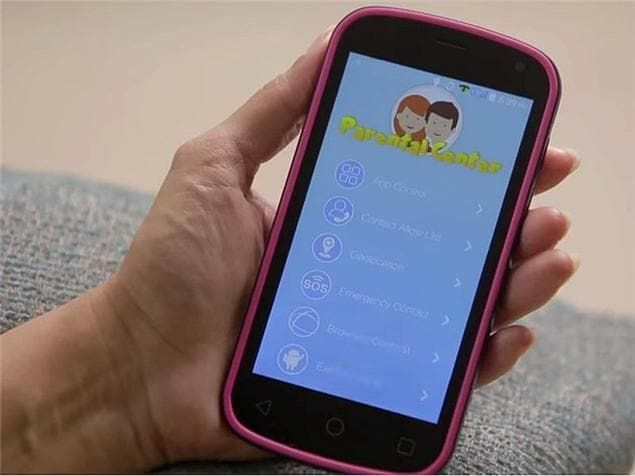Paano Mag-root Note 8 Mga Variant ng Snapdragon na may At & t

Ang ugat ay sa wakas ay narito para sa mga variant ng US ng Galaxy Note 8 na tumatakbo sa Qualcomm's Snapdragon CPUs talaga. Karaniwang kasama dito ang AT&T, Verizon, Sprint, T-Mobile, US Cellular, at marahil marami rin iba pa. Ang pamamaraan ng ugat / pagsasamantala ay pinangalanan ding SamFAIL, at karaniwang nagmula ito sa kasapi ng XDA bahagi cyborg na talagang natuklasan ang pagsasamantala at ibang kasapi ako2151 na sumubok din at nagpadali ng ugat sa US Tandaan 8 . Sa artikulong ito, pag-uusapan natin ang tungkol sa Paano Mag-ugat ng Tandaan 8 Mga Variant ng Snapdragon na may At & t. Magsimula na tayo!
paano ko i-install dlc sa steam
Ang ugat ng SamFAIL ay aktwal na gumagana sa isang paraan na hindi nito trip ang flag ng KNOX sa iyong aparato. Ngunit, ito ay nagpapalitaw sa pagsusuri ng SafeNet, kaya kung plano mong gumamit ng anumang mga app na nangangailangan ng pagpasa sa Safe Net. Pagkatapos malamang na mabibigo itong tumakbo sa iyong aparato na naka-ugat kasama ng SamFAIL.
Gayundin, ang pamamaraan ng ugat ng SamFAIL ay gumagamit ng factory binary boot.img, sinabi din ng developer na mahalagang i-boot ang binagong sistema sa iyong Tandaan 8. Gayunpaman, sa kasamaang palad, ang paggamit ng isang binary na pabrika ay nangangahulugan na ang baterya ng iyong Note 8 ay sisingilin ng higit sa 80%. Ito ay talagang isang pangunahing pag-aalala kung nagpaplano kang i-root ang iyong Tandaan 8 sa pamamagitan ng SamFAIL. Dahil iiwan ka lang nito kasama ang isang lakas na baterya na 2640mAh sa iyong Tandaan 8.
Hindi rin ina-unlock ng SamFAIL ang bootloader sa iyong Tandaan 8, at hindi rin ito binubukas ng SIM ang iyong telepono. Nagbibigay lamang ito sa iyo ng pag-access sa ugat sa pamamagitan ng pag-install ng nabagong mga file ng system, wala nang iba pa.
error code 4 antas ng system na 0x80070005
Paano Mag-root Note 8 Mga Variant ng Snapdragon na may At & t
Ang pamamaraan ng ugat na SamFAIL Galaxy Note 8 ay karaniwang isang mahabang proseso. Tiyaking mayroon kang sapat na katas ng baterya sa iyong Note 8 (hindi bababa sa 40%) bago mo ito simulan. Gayundin, kakailanganin mo ang isang Windows PC upang makapag-flash o mag-install ng mga binagong mga file ng system sa iyong Tandaan 8 sa pamamagitan ng Odin software.
Panuto
- I-zip ang odin.zip file at patakbuhin o buksan din ang Odin PrinceComsy.exe file mula sa mga nahango na file sa iyong computer.
- I-unzip ngayon ang N8_SamFAIL_System.zip mga file sa isang hiwalay na folder sa iyong PC din.
- I-boot ang iyong Galaxy Note 8 sa Download Mode:
- Patayin ang iyong telepono.
- I-tap at hawakan ang Power + Volume down + Bixby na mga pindutan ng ilang segundo hanggang sa makita mo ang isang screen ng babala.
- mag-tap sa Volume Up sa screen ng babala upang matanggap ito at mag-boot sa mode na Pag-download.
- Kapag ang iyong Tandaan 8 ay nasa download mode, ikonekta ito sa PC kasama ang isang USB cable. Dapat ding makita ng Odin window sa PC ang telepono at ipakita ang isang Naidagdag !! mensahe
- Tapikin ang AP tab sa window ng Odin at piliin ang paunang naka-root system.tar nakuha mo sa Hakbang 2 sa itaas.
- Ngayon piliin ang Hukay tab sa Odin (sa kaliwang bahagi) mag-tap sa PIT pindutan at piliin ang GREATQLTE_USA_SINGLE.pit mula sa mga file na iyong nakuha sa Hakbang 2 sa itaas.
- Piliin ang tab na Mga Pagpipilian sa Odin (sa kaliwang bahagi), at pagkatapos ay lagyan ng tsek ang mga sumusunod na checkbox Auto Reboot , Muling Paghahati , F. Oras ng Pag-reset, at Nand Burahin Lahat .
- I-click ang Magsimula pindutan upang simulan ang pag-flash ng binagong system.tar file at ang Pit file.
- Kapag tapos na ang Odin sa pag-flash ng mga file, magpapakita ito ng a FAIL mensahe kay Odin. Okay lang ito
Dagdag pa
- Maaari mong idiskonekta ang iyong telepono mula sa PC. At pagkatapos isara ang window ng Comey Odin.
- Maaari mong i-boot ang iyong Tala 8 pabalik sa mode na Pag-download:
- I-tap at hawakan nang magkasama ang mga pindutan ng Power + Volume Down + Bixby nang ilang sandali. Pagkatapos ay makukuha ka nito upang makapag-upload mode o mag-download mode, alinman sa kanila.
- Muli, pindutin nang matagal ang mga pindutan na Power + Volume Down + Bixby nang magkasama at mag-boot ka rin sa mode ng pag-download. Ipapakita nito sa iyo ang Emergency mode, gayunpaman, okay lang ito.
- I-unzip ngayon ang N8_SamFAIL_Firmware.zip file na na-download mo sa itaas sa isang hiwalay na folder sa iyong PC.
- Patakbuhin o Buksan ang file na PrinceComsy.exe tulad ng ginawa mo sa Hakbang 1 sa itaas.
- Ikonekta ang iyong Galaxy Note 8 sa PC din. Dapat mong makita ang Naidagdag !! mensahe sa window ng Odin.
- Piliin ang mga file ng Firmware sa Odin tulad ng sumusunod:
- BL → bl.tar
- AP → ap.tar
- CP → cp.tar
- CSC → piliin ang file na CSC na na-download mo para sa iyong aparato mula sa mga link sa itaas.
└ Ito ay iba para sa lahat ng mga variant ng carrier kaya siguraduhing nai-download mo lamang ang CSC para sa iyong carrier lamang.
Ano pa
- Sa oras na ito gagawin namin HINDI magdagdag ng isang Pit file o baguhin din ang anuman sa ilalim ng tab na Mga Pagpipilian. Ang Auto Reboot at F. I-reset ang Oras ang mga checkbox ay dapat talagang mai-tick sa Odin.
- Tapikin ang Magsimula pindutan upang masimulan ang pag-flash ng mga file ng firmware.
- Kapag natapos ka, ang iyong Tandaan 8 ay mag-reboot sa Recovery mode. Kung sundin mong mabuti ang mga tagubilin sa itaas, hindi ka dapat makakita ng anumang error sa screen ng pagbawi at mahusay ka upang reboot sa system mula sa menu ng pagbawi.
└ Ngunit, kung nakikita mo ang a Nabigong i-mount / system (Di-wastong Argumento) error saanman sa screen. Pagkatapos ay magsisimula ka pa mula sa simula talaga. - Kapag nag-boot ang iyong Note 8, maaari mo itong i-set up nang normal.
- Kapag nakumpleto na ang pag-set up, pagkatapos ay buksan lamang ang SuperSU app mula sa drawer ng app. Hihilingin sa iyo na i-update ang SU binary na talaga. Piliin ang Karaniwang pamamaraan at hayaan ang app na gawin ang mga bagay-bagay nito. Makakakita ka ng isang popup upang i-off ang KNOX, sundin ang mga tagubilin nito, at SU matagumpay itong na-update at nangangailangan din ng pag-reboot.
└ Maaaring kailanganin mong gawin ito ng 2-3 beses, subalit, dapat itong magtagumpay sa paglaon.
Isang panghuling hakbang:
Tulad ng bawat developer, ang pagkahati ng system ay hindi tunay na sarado sa panahon ng pag-install dahil sa likas na katangian ng SamFAIL na pagsasamantala. Upang maayos ang anumang mga isyu na sanhi sa pamamagitan nito, kailangan mong idagdag ang fsck.ext4 file sa / tmp / direktoryo at patakbuhin din ito. Madali itong magagawa sa pamamagitan ng aming bagong natagpuang mga ugat (su) na kapangyarihan sa aparato. Sundin lamang ang mga tagubilin sa ibaba:
- Mag-download ka lang fsck.ext4 mula sa seksyon ng mga pag-download sa itaas at pagkatapos ay i-save ito sa isang hiwalay na folder sa iyong PC.
- I-set up ang ADB at Fastboot sa iyong PC.
- I-on ang USB Debugging sa iyong Tandaan 8:
- Pumunta sa aparato Mga setting Tungkol sa telepono Impormasyon ng software at tapikin ang patlang ng Bumuo ng pitong beses upang paganahin Mga pagpipilian ng nag-develop .
- Bumalik sa Mga setting pumili ka Mga pagpipilian ng nag-develop (sa ibaba Tungkol sa telepono) mag-scroll pababa ng kaunti. At mag-click sa toggle ng USB debugging upang i-on ito.
- Ikonekta ang iyong Tandaan 8 sa PC, maaaring makakita ka ng isang pop-up na humihiling para sa iyong pahintulot na pahintulutan ang pag-debug ng USB, tiyaking payagan mo .
Dagdag pa
- Buksan ang folder kung saan naka-save ka fsck.ext4 file sa Hakbang 1 sa itaas, at pagkatapos ay buksan ang isang window ng utos sa loob ng folder na ito din. Upang magawa iyon, Shift + Pag-right click sa anumang walang laman na puting puwang sa loob ng folder. At pagkatapos ay pumili Buksan ang window ng command dito mula sa menu ng konteksto din.
- Sa window ng utos, kailangan mong i-isyu ang mga sumusunod na utos:
su
└ Kapag nag-type ka ng SU, maaari kang makakuha ng isang prompt sa screen upang payagan ang pag-access sa root. Tanggapin mo.
chmod 755 /tmp/fsck.ext4 mount -o ro,remount /system /tmp/fsck.ext4 -f $(find /dev -name system)
Konklusyon
Sige, Iyon lang ang Mga Tao! Inaasahan kong gusto mo ng artikulong ito at kapaki-pakinabang din sa iyo. Bigyan kami ng iyong puna dito. Gayundin kung mayroon kang karagdagang mga query at isyu na nauugnay sa artikulong ito. Pagkatapos ipaalam sa amin sa seksyon ng mga komento sa ibaba. Babalik kami sa iyo sa ilang sandali.
pinakamahusay na pasadyang rom para sa nexus 5
Magkaroon ng isang Magandang Araw!
Tingnan din: I-install ang Lineage OS 15.1 Para sa Galaxy Grand Prime - Tutorial